iPhone에서 앱을 삭제할 수 없는 이유: 16가지 최선의 해결 방법
6 분. 읽다
에 게시됨
공개 페이지를 읽고 MSPoweruser가 편집팀을 유지하는 데 어떻게 도움을 줄 수 있는지 알아보세요. 자세히 보기
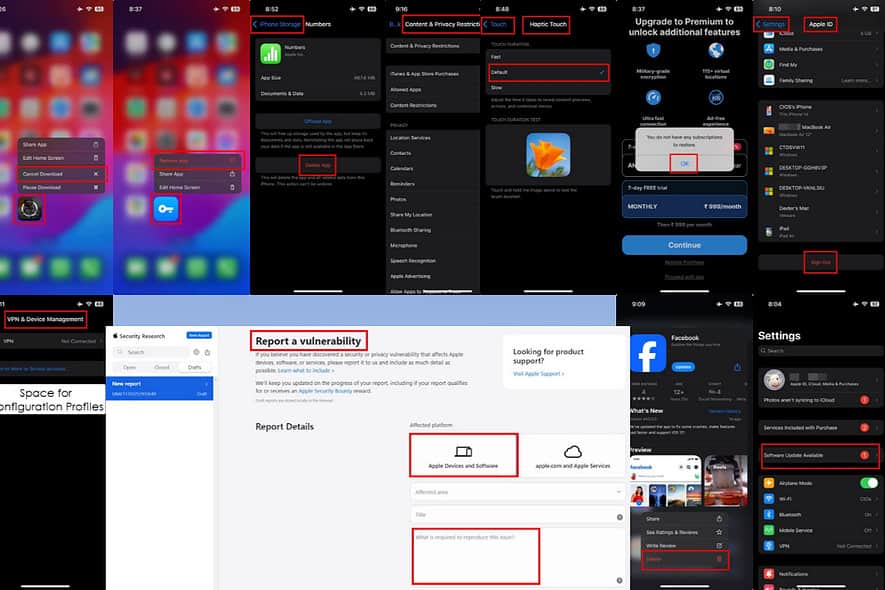
왜 앱을 삭제할 수 없나요? iOS 홈 화면이나 앱 라이브러리에서 앱 아이콘을 길게 누른 후에도 이 옵션을 찾을 수 없다면 계속 읽어보세요.
아래에서는 이유를 설명하고 문제 해결 과정을 안내해 드리겠습니다.
iPhone에서 일부 앱을 삭제할 수 없는 이유는 무엇입니까?
다음과 같은 이유로 iPhone에서 일부 앱을 삭제할 수 없습니다.
- 부모님이 자녀 보호 기능을 활성화했습니다.
- 장치는 회사 또는 학교 계정으로 관리됩니다.
- 휴대폰에 공간이 없습니다.
- 앱 아이콘을 길게 누르면 3D Touch 시스템이 방해를 받습니다.
- 앱이 아직 다운로드 중입니다.
- 이동통신사에서 강제로 앱을 설치했습니다.
- 기본 앱 구독이 여전히 활성 상태입니다.
- 앱이 원래 다른 Apple ID에서 설치되었습니다.
- 귀하는 표적화된 사이버 공격이나 악성 코드 폭발의 피해자가 되었습니다.
하지만 다음과 같이 iPhone에 사전 로드된 특정 앱에 대해서는 이 옵션이 표시되지 않는다는 점에 유의하세요.
- 애플 카메라 앱
- 앱 스토어
- 시계
- 건강
- 내 찾기
- 연락처
- 메시지
- Safari
- 지갑
- 사진
- 설정.
iPhone에서 앱을 삭제하는 방법
솔루션 01: 앱 삭제 허용
이 기능은 다음에서 찾을 수 있습니다. 설정 > 스크린 시간 > 콘텐츠 및 개인 정보 보호 제한 > iTunes 및 App Store 구매 > 앱 삭제.
If 앱 삭제 설정되었습니다 허용 안함을 탭하고 선택하세요. 허용.
솔루션 02: 콘텐츠 및 개인 정보 보호 제한 비활성화
- 를 실행 설정 응용 프로그램.
- Find 스크린 시간 그걸 탭하세요.
- 다음으로 이동 콘텐츠 및 개인 정보 보호 제한.
- 사용 안 함 슬라이더 버튼.
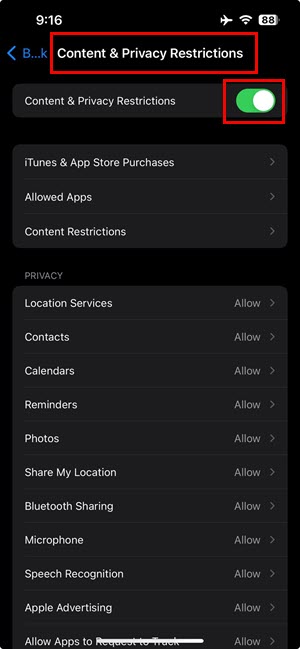
솔루션 03: 장치 관리에서 구성 제거
- 열기 설정 기기의 앱.
- 아래로 스크롤 일반 설정에 액세스합니다.
- 또한 일반에서 아래로 스크롤하여 다음을 찾으세요. VPN 및 장치 관리.
- 어떤 것이 보이면 구성 프로필 여기 톱니바퀴 아이콘이 있는 것을 탭하세요.
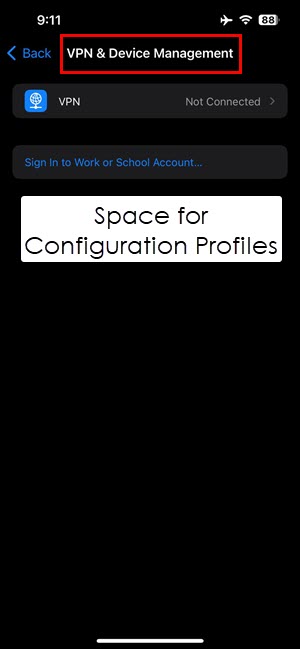
- 이제 탭하세요. 프로필을 제거.
솔루션 04: App Store에서 앱 삭제
- 열기 앱 스토어 당신의 아이폰에.
- 너를 눌러라. Apple ID 아바타 FBI 증오 범죄 보고서 오른쪽 상단 모서리.
- 로 이동 최근에 업데이트됨 or 다가오는 자동 업데이트 안내
- 긴 보도 앱에서 제거해야 합니다.
- 가볍게 두드리다 ..
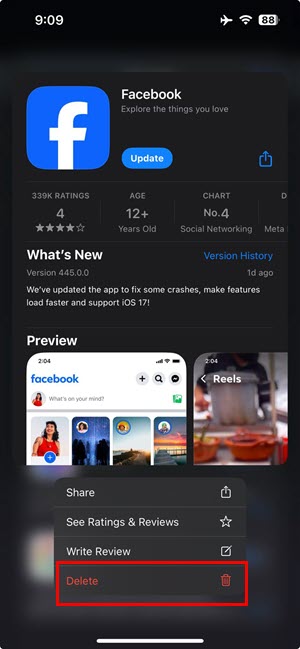
솔루션 05: 저장소에서 앱 삭제
- We Buy Orders 신청서를 클릭하세요. 설정 탭 일반 .
- 일반 내부에서 찾기 및 액세스 iPhone 저장소.
- 다음 창에 모든 앱이 표시됩니다.
- 거기에서 제거하려는 앱을 찾아 탭하세요. 앱 삭제.
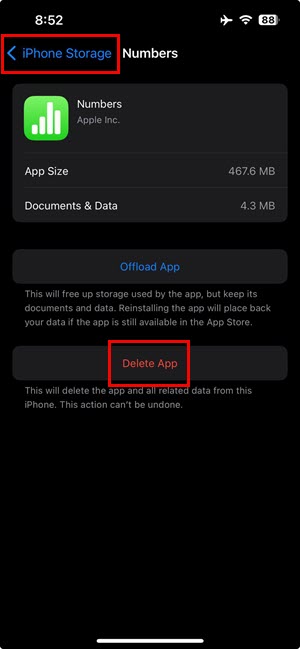
해결 방법 06: 3D Touch 또는 Haptic Touch 조정
- 엽니다 설정 가서 접근 용이성.
- 소 우는 소리 신체 및 운동을 탭하십시오 터치.
- 가볍게 두드리다 햅틱 터치.
- 다음으로 전환하세요 태만.
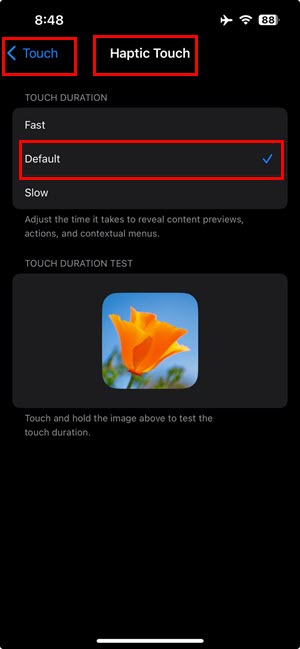
이전 iOS 버전에서는 Haptic Touch 대신 3D Touch가 표시됩니다. 또한 3D Touch 기능의 감도를 조정하는 슬라이더가 있습니다. iPhone의 터치 기반 상황에 맞는 메뉴를 최적화하려면 가운데 또는 중간으로 슬라이드하세요.
해결 방법 07: 구독 취소
- 먼저, 앱을 열고 구독 페이지로 이동하세요.
- 저기, 때려 구독 취소 버튼을 클릭합니다.
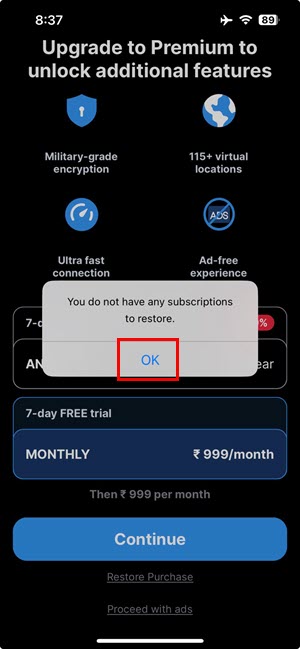
- 이제 앱을 닫으세요.
- 앱을 닫으려면 화면 하단에서 위로 스와이프하고 다음이 표시되면 손을 뗍니다. 앱 스위처.
- 앱 카드를 손가락으로 잡고 위로 스와이프하여 닫습니다.
- 이제 앱 아이콘을 길게 탭하세요. 앱 라이브러리 or 홈 화면 선택하고 앱 삭제 or 앱 삭제.
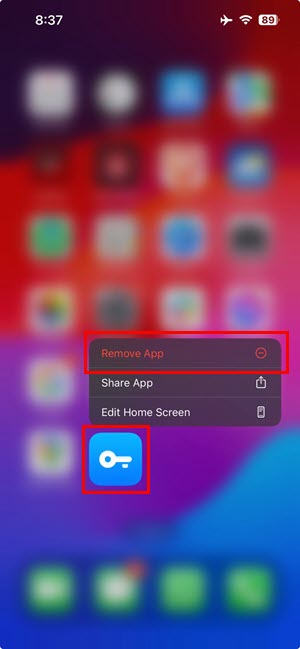
해결 방법 08: 다운로드 취소
큰 앱은 다운로드하는 데 시간이 걸립니다. 다운로드는 백엔드에서 작동합니다.
이러한 앱을 삭제하려면 어두운 앱 아이콘을 길게 누르고 다음을 선택하세요. 다운로드 취소. iOS는 앱에서 남겨진 불완전한 파일을 자동으로 정리합니다.
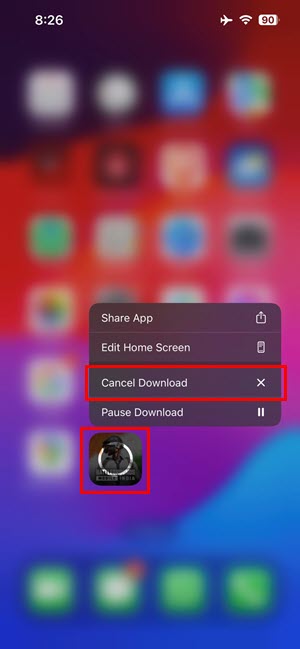
해결 방법 09: 내부 저장소 확보
iOS에서는 앱 삭제 활동을 수행하기 위해 최소한의 여유 공간이 필요합니다. 따라서 대용량 동영상, TV 프로그램, 영화 등을 삭제하여 서비스 저장 공간을 최대 5%까지 확보하세요.
너도 갈 수있어. 설정 > 일반 > iPhone 저장소 > 활성화 사용하지 않는 앱 오프로드 여러 GB의 내부 저장소를 확보합니다.
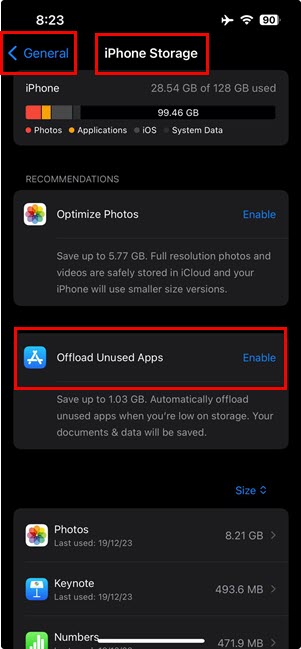
해결 방법 10: 원래 Apple ID 사용
제거할 수 없는 앱은 다른 Apple ID로 다운로드하여 설치했을 수 있습니다.
이전 소유자로부터 iPhone을 구입한 경우 해당 소유자에게 iPhone에 로그인하도록 요청하세요. 원래 Apple ID를 사용하여 대상 앱을 삭제합니다. 그런 다음 이전 소유자의 Apple ID를 제거하십시오.
해결 방법 11: 로그아웃하고 Apple ID를 사용하여 로그인
로그아웃
- 열기 설정 앱을 iPhone에 설치하십시오.
- 화면 상단에서 애플 ID 이름입니다.
- 아래로 스크롤하여 선택하십시오. 로그아웃 화면 하단에 있습니다.
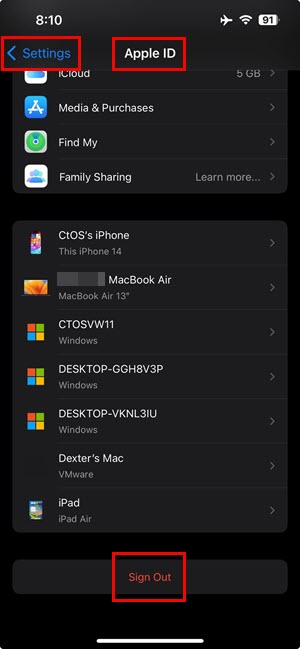
- 귀하의 입력 Apple ID 암호 iOS에서 물었을 때.
- 꺼달라는 요청을 받을 수도 있습니다 내 아이폰 찾기 활성화된 경우.
로그인
- 열기 설정 응용 프로그램.
- 채널 이전 iPhone에 로그인 상단에.
- 이제 [기기]에 로그인하십시오. 옵션을 선택합니다.
- 귀하의 입력 Apple ID 및 암호.
- 화면의 지시 사항을 따릅니다.
해결 방법 12: iOS 업데이트
- 를 실행 설정 응용 프로그램.
- 스크롤 를 찾는 방법 애플 ID.
- 한동안 iOS를 업데이트하지 않았다면 소프트웨어 업데이트 가능.
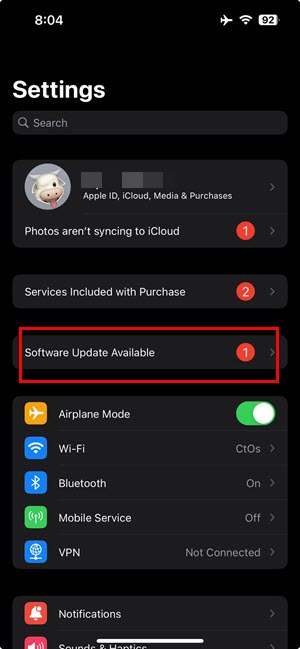
- 그걸 탭하세요.
- 선택 지금 업데이트.
해결 방법 13: 홈 화면 재설정
- We Buy Orders 신청서를 클릭하세요. 설정 > 일반 .
- 아래로 스크롤 iPhone 전송 또는 재설정 그걸 탭하세요.
- 가볍게 두드리다 다시 쓰기.
- 선택 홈 화면 레이아웃 재설정 옵션을 선택합니다.
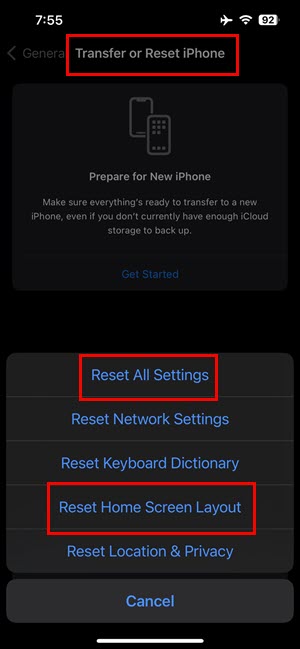
해결 방법 14: 모든 설정 재설정
- We Buy Orders 신청서를 클릭하세요. 설정 그리고 일반 메뉴를 선택합니다.
- On 일반 , 하단으로 스크롤하여 선택 iPhone 전송 또는 재설정.
- 가볍게 두드리다 다시 쓰기 다음 화면에서.
- 지금 선택하십시오. 모든 설정 재설정.
해결 방법 15: iPhone 강제 재설정
iPhone을 다시 시작하거나 종료하지 않고 장기간 사용하면 프로그램 코드 오류가 누적됩니다. 이러한 일시적이고 사소한 오류로 인해 iOS 앱 삭제 시스템이 작동하지 않는 경우가 많습니다.
모든 프로그래밍 오류를 수정하려면 iPhone을 강제 재설정하세요. 가장 정교한 단계를 찾으려면 다음 문서를 읽어보세요.
해결 방법 16: 취약점 보고
앱을 삭제한 후 일정 시간이 지나면 자동으로 다시 설치되므로 주의하시기 바랍니다. 악성코드일 수도 있습니다. 즉시 Apple 보안 연구 팀에 문제를 보고하십시오.
유튜브에서 애플 보안 연구 당신의 아이폰의 애플 ID. 간단한 양식을 작성하고 문의하기 버튼을 클릭합니다.
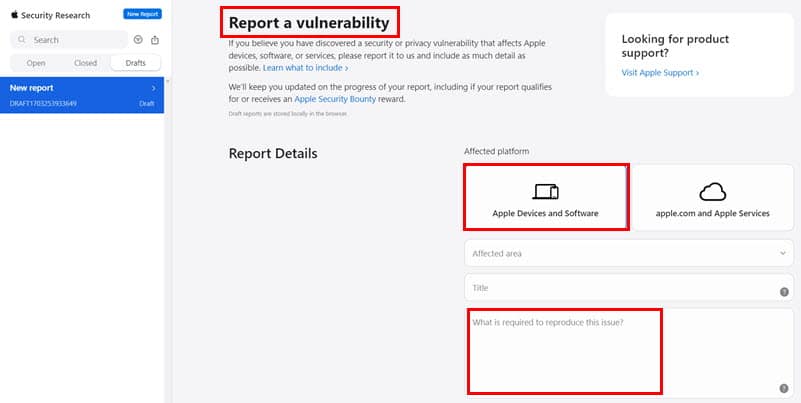
관련 읽기 :
그렇다면 왜 앱을 삭제할 수 없습니까? 다양한 이유가 있지만 일반적으로 잘못된 구성으로 인해 발생합니다. 이제 iPhone에서 불필요한 앱을 제거하는 방법을 알았습니다. 기사가 유용하다고 생각되면 아래에 댓글을 달아주세요.








